A munkahelyeken és az otthonokban használt WiFi hálózatokjelszóval védett. A végfelhasználó számára ez a jelszó néz ki a biztonságban. A nyílt vagy nyilvános WiFi hálózatoknak nincs jelszava, ezért nem biztonságosak, de a WiFi hálózat biztonsága nem csupán a jelszava. A jelszó a hálózathoz való hozzáférés biztosításához szolgál. A színfalak mögött különféle típusú biztonságot alkalmaznak a hálózat biztonságának megóvása érdekében. A következőképpen ellenőrizheti a WiFi 10 hálózatának biztonsági típusát, amelyhez a Windows 10 rendszerhez csatlakozik.
Itt megismerheti a különféle WiFi hálózati biztonsági típusokat.
WiFi hálózat biztonsági típusa
A WiFi hálózat ellenőrzésének három módja vanbiztonsági típus a Windows 10 rendszeren. Mehet a Parancssor, a Beállítások alkalmazáson, vagy a Vezérlőpulton is. Minden esetben csatlakoznia kell ahhoz a hálózathoz, amelyben ellenőrizni szeretné a biztonsági típust. Tartományban lévő hálózatok esetében, amelyekhez még soha nem csatlakoztattál, nem tudja megtudni azok biztonsági típusát.
WiFi hálózat biztonsági típusa - Beállítások alkalmazás
Nyissa meg a Beállítások alkalmazást, és lépjen a Hálózat és Internet beállításcsoportra. Válassza a WiFi fület, és kattintson a hálózatra, amelyhez csatlakozik (csak egy lesz).

Görgessen a következő képernyő legvégéhez és keresse meg a „Biztonsági típus” elemet.
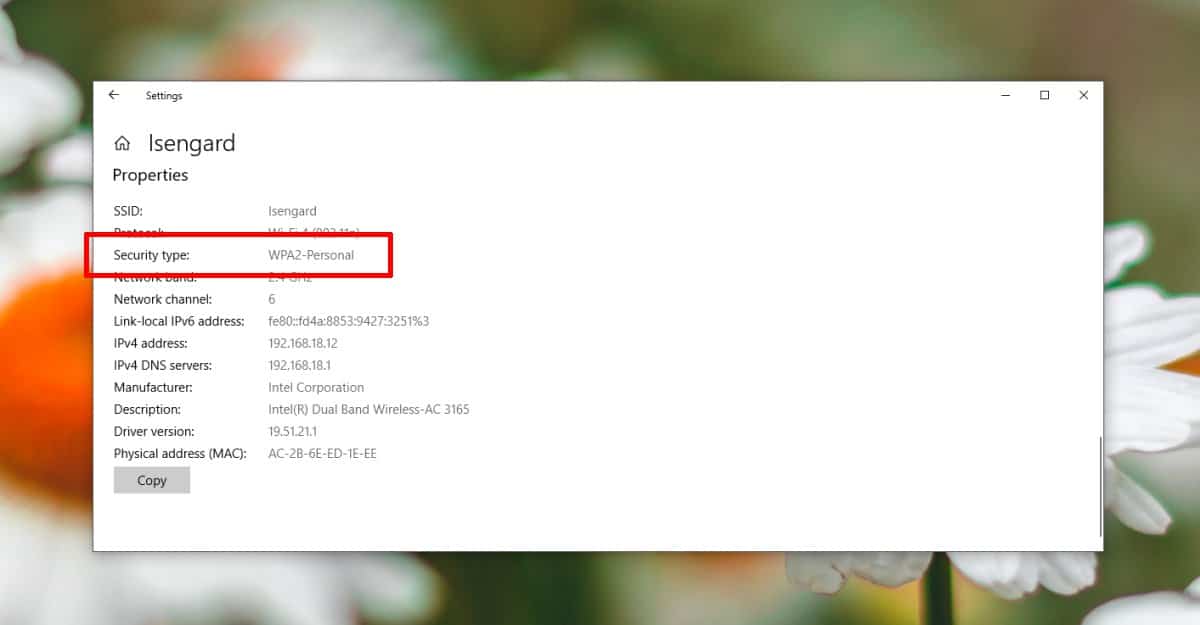
WiFi hálózat biztonsági típusa - Parancssor
Nyissa meg a parancssort a normál felhasználói jogokkal, és futtassa a következő parancsot.
netsh wlan show interfaces
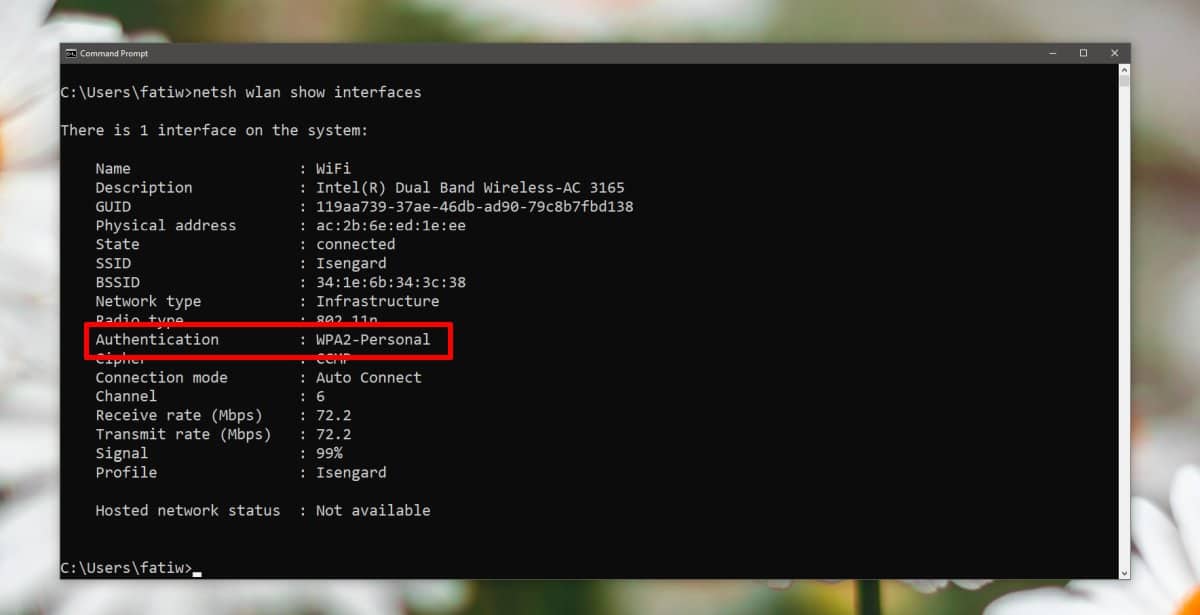
A parancs visszaadja az aktuális WiFi hálózat információit, amelyhez a rendszer csatlakozik. Keresse meg a „Hitelesítés” sort, és megmondja, hogy melyik biztonsági típust használja.
WiFi hálózat biztonsági típusa - Vezérlőpult
Nyissa meg a Vezérlőpultot, és nyissa meg a Hálózat és Internet elemet. Válassza a Hálózati és megosztási központ lehetőséget. Kattintson annak a hálózatnak a nevére, amelyhez csatlakozik.
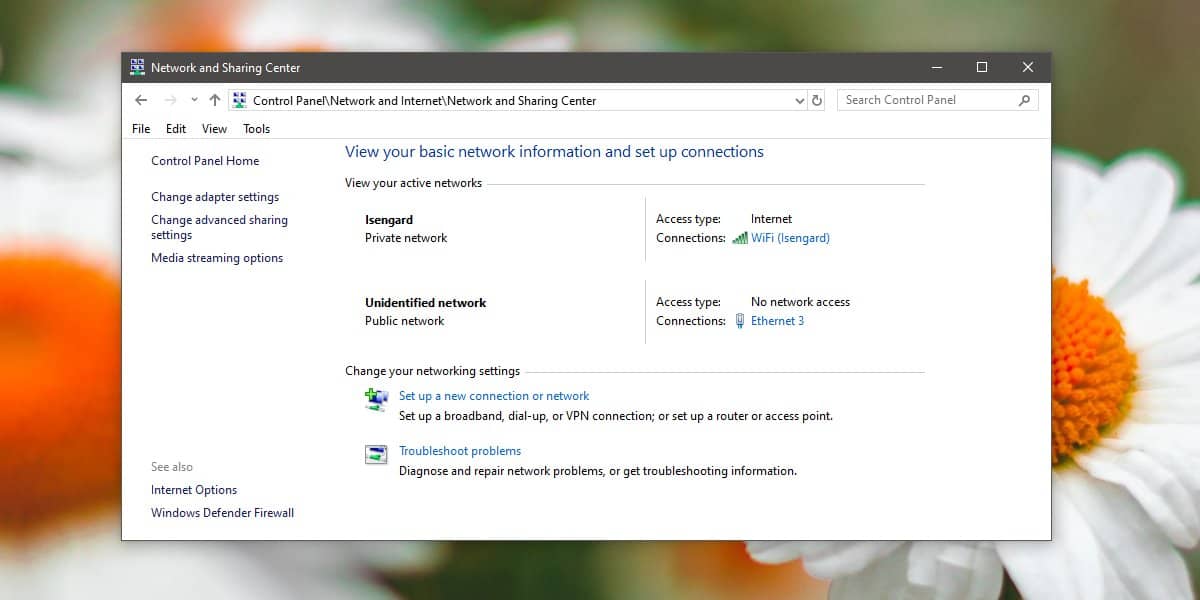
A megnyíló ablakban kattintson a Vezeték nélküli tulajdonságok gombra. Új ablak nyílik meg. Lépjen a Biztonság fülre, és a Biztonsági típus legördülő menü megmondja, mit használ a hálózat.

Ha úgy találja, hogy a használt biztonsági típusúnem a legbiztonságosabb, lehet, hogy nem tud semmit tenni vele. Ha munka- és irodai hálózatról van szó, akkor beszélnie kell a rendszergazdával a hálózati biztonság javításáról. Ha ez a személyes otthoni hálózat, és tudja, hogyan kell megváltoztatni az útválasztó konfigurációját, megváltoztathatja a saját által használt biztonsági típust. Ha az útválasztót az Internet szolgáltatója biztosítja, és nem tudja megváltoztatni annak beállításait, akkor érdemes megszereznie a saját útválasztót, vagy kérje meg az Internet szolgáltatót, hogy változtassa meg a biztonsági típusát.













Hozzászólások